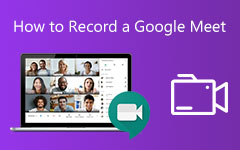2 enkle måter å spille inn video for Google Classroom på
Google Classroom er et gratis utdanningsverktøy som gir lærere en praktisk måte å lage og dele klassearbeid med elevene på. Den er spesielt designet for lærere for effektivt å håndtere og vurdere fremdriften. Leter du etter en måte å ta opp video for Google Classroom?
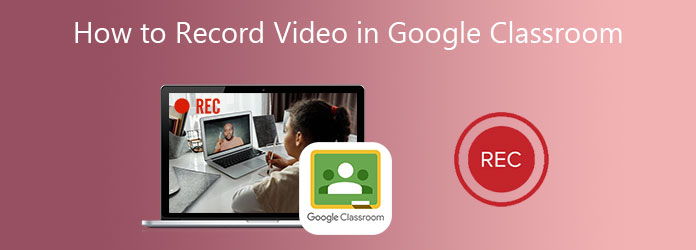
Dette innlegget deler to metoder til ta opp Google Classroom-videoer. Enten du vil ta opp video for å lage klassearbeid som vises på elevenes kalendere, eller ta opp video i Google Classroom som en slankere, kan du finne en passende videoopptaker for å gjøre det.
Del 1. Beste måten å ta opp video for Google Classroom
Mens du lager en rask opplæring eller klassevideo for studenter, kan du i tillegg til det grunnleggende skjermopptaket også legge til ditt eget ansikt og din stemme. For å spille inn den slags video for Google Classroom, kan du stole på den profesjonelle programvaren for opptak av Google Classroom, Screen Capture.
- 1. Ta opp video for / i Google Classroom med høy bilde- og lydkvalitet.
- 2. Ta opp video fra webkamera og ta opp lyd fra mikrofon og systemlyd.
- 3. Støtt 4K-videoopptak av høy kvalitet med hele skjermen, det aktive vinduet eller den valgte regionen.
- 4. Kraftige redigeringsfunksjoner for å redigere Google Classroom-video, forbedre kvalitet og tilpassede effekter.
- 5. Avansert HD-videokoding og akselerasjonsteknologi i blått lys i sanntid.
Enten du vil spille inn video i Google Classroom, ta skjerm for å lage en klassevideo, eller legge til ansikt og stemme i videoopptaket, bør du installere dette gratis Screen Capture på datamaskinen din først. Bare dobbeltklikk på nedlastingsknappen ovenfor og følg instruksjonene for å gjøre det.
Åpne dette Google Classroom-videoopptaksverktøyet og bruk det første Videoopptaker funksjonen.

Når du går inn i videoopptakeren, kan du justere videoopptaksområdet ut fra ditt behov. Du har lov til å fange og legge til ditt eget ansikt til opptaket. Bare slå på Webkamera her. Du kan velge å ta opp lyd fra System lyd, Mikrofon, eller begge deler basert på ditt behov.

Etter alle disse operasjonene, kan du klikke REC -knappen for å starte prosessen med videoopptak fra Google Classroom. Klikk på Stopp når du vil fullføre opptaket.
Den innspilte videoen lagres i MP4 format som standard. Hvis du foretrekker et annet utdataformat som MOV, FLV eller AVI, kan du klikke Flere innstillinger og gjør endringene dine i Preferanser vinduet.

Mens Google Classroom videoopptak kan du fritt legge til tekst, linje, pil, spesifikke etiketter og mer til den innspilte videoen. Etter innspilling kan du forhåndsvise og redigere opptaket ditt etter behov.

Følg de lignende trinnene, så kan du gjøre det registrer Google Meet, Skype, WebEx-møte og mer.
Del 2. Gratis online måte å ta opp video for Google Classroom
I tillegg til metoden ovenfor, kan du også stole på noen gratis onlineopptakere for å spille inn video for Google Classroom. Her introduserer vi deg med det populære FVC gratis skjermopptaker for å ta opp Google Classroom-videoer med høy kvalitet. Den har muligheten til å fange opp alt som vises på datamaskinen din og lagre det i WMV- eller MP4-format.
Trinn 1Åpne nettleseren din som Chrome, IE eller Safari, og gå til denne FVC Free Screen Recorder-siden. Klikk Starte opptak -knappen for å raskt installere en liten bærerakett for videoopptak fra Google Classroom.
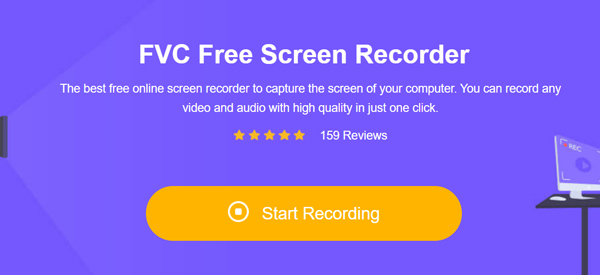
Trinn 2Det vil være et skjermopptaksgrensesnitt som vises på skjermen etter lanseringsinstallasjonen. Du kan tilpasse opptaksområdet, webkameraet og lydopptakskilden.
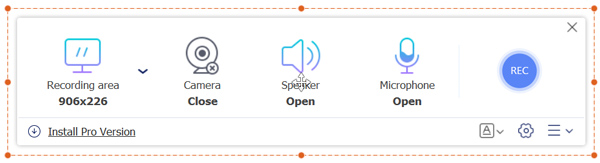
Trinn 3For flere alternativer, kan du klikke på innstillinger ikonet for å gå inn innstillinger vindu. Her kan du angi opptaksinnstillinger, hurtigtaster, velge utdataformat og gjøre andre endringer.
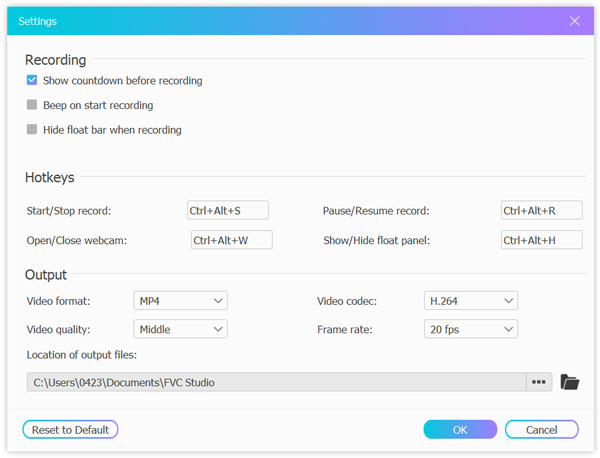
Trinn 4Etter alle disse operasjonene, kan du klikke på REC -knappen for å starte opptak av video til Google Classroom.
Denne gratis programvaren for skjermopptak kan registrere alt som skjer på datamaskinen din, inkludert Skype-samtaler, forelesning, spill, og så videre.
Del 3. Vanlige spørsmål om videoopptak fra Google Classroom
Spørsmål 1. Hvordan sette opp et klassemøte i Google Classroom?
Når du vil lage et videomøte i Google Classroom, kan du gå inn i Google Classroom-appen, velge Classroom, velge kurset og deretter Innstillinger. Finn alternativet mer under Generelt, og velg deretter Generer møte-lenken. Deretter kan du sende lenken til andre og starte et Google Classroom-møte.
Spørsmål 2. Trenger jeg en Gmail-konto for å bruke Google Classroom?
Nei. Du kan bruke Google Classroom direkte med en gratis G Suite for Education-konto.
Spørsmål 3. Kan jeg jobbe med oppgaver uten internettforbindelse?
Ja. Du har lov til å jobbe frakoblet med Google Docs, Sheets og Slides i Chrome-, iOS- eller Android-enheter.
konklusjonen
Google Classroom hjelper lærere og studenter med å organisere studentarbeid, øke samarbeidet og bedre kommunisere med hverandre. Du kan finne to enkle måter å ta opp video for Google Classroom. Igjen, enten du vil fange skjerm for å lage Google Classroom-video eller ta opp Classroom-møte, kan du stole på dem for å få jobben gjort.